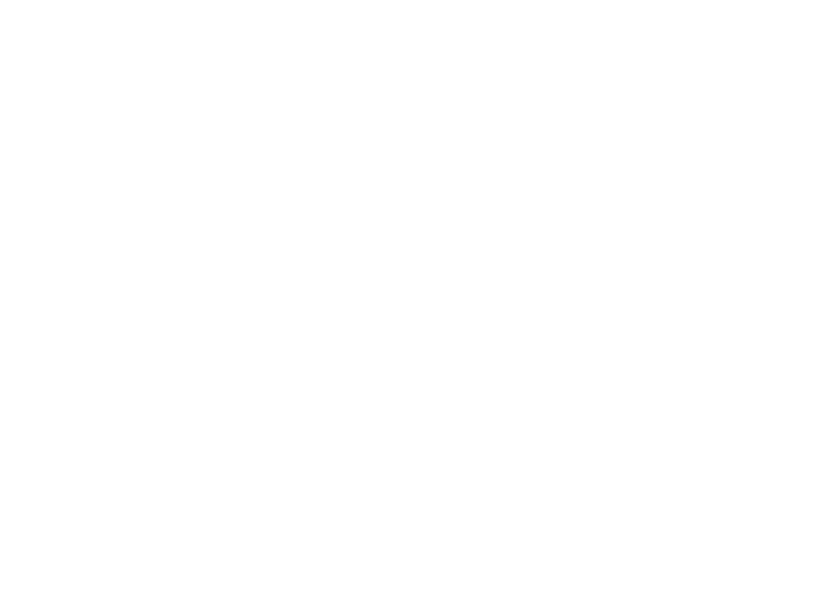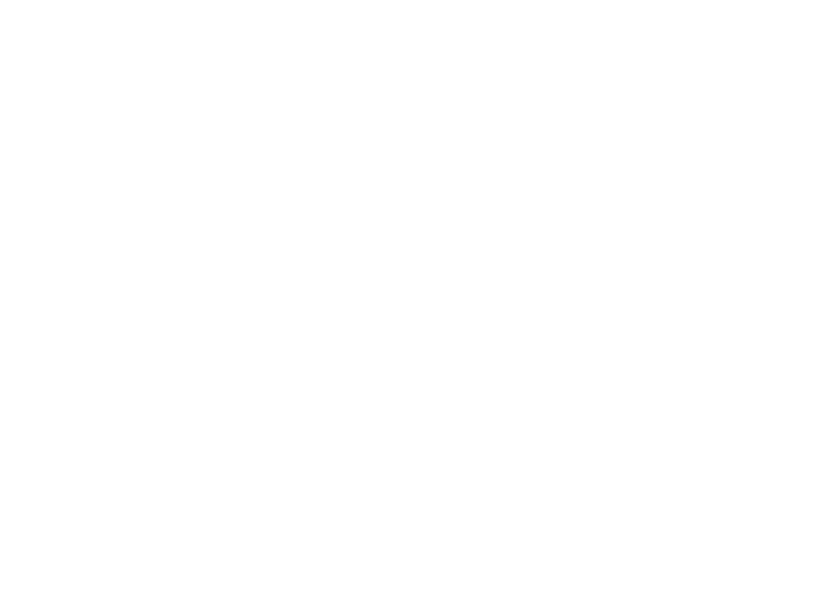
4
Obsah
Gesta pro dotykovou
obrazovku (volitelné) . . . . . . . . . . . . . . . 50
Vyjmutí a vložení baterie . . . . . . . . . . . . 52
Softwarové funkce. . . . . . . . . . . . . . . . . 54
Dell DataSafe Online Backup . . . . . . . . 55
Technologie NVIDIA
Optimus (volitelné) . . . . . . . . . . . . . . . . 56
NVIDIA 3DTV Play . . . . . . . . . . . . . . . . .57
Dell Stage . . . . . . . . . . . . . . . . . . . . . . . .61
Senzor volného pádu . . . . . . . . . . . . . . 63
Odstraňování potíží . . . . . . . . . . . . 64
Kódy zvukových signálů . . . . . . . . . . . . 64
Potíže s dotykovou obrazovkou. . . . . . . 65
Potíže se sítí. . . . . . . . . . . . . . . . . . . . . 66
Problémy s napájením. . . . . . . . . . . . . . 67
Potíže s pamětí . . . . . . . . . . . . . . . . . . . 69
Zablokování a problémy se softwarem . . . 69
Použití nástrojů podpory. . . . . . . . .72
Centrum podpory společnosti Dell . . . . . 72
My Dell Downloads . . . . . . . . . . . . . . . . .73
Průvodce řešením potíží s hardwarem . . . 74
Nástroj Dell Diagnostics . . . . . . . . . . . . 74
Obnovení operačního systému . . . .79
Obnovení systému . . . . . . . . . . . . . . . . 80
Dell DataSafe Local Backup . . . . . . . . . .81
Média pro obnovení systému. . . . . . . . . 83
Dell Factory Image Restore. . . . . . . . . . 84
Nápověda . . . . . . . . . . . . . . . . . . . . 86
Technickápodpora a služby
zákazníkům. . . . . . . . . . . . . . . . . . . . . . 87
DellConnect . . . . . . . . . . . . . . . . . . . . . 87
Online služby . . . . . . . . . . . . . . . . . . . . 88
Automatizovaná služba
stavu objednávek . . . . . . . . . . . . . . . . . 89